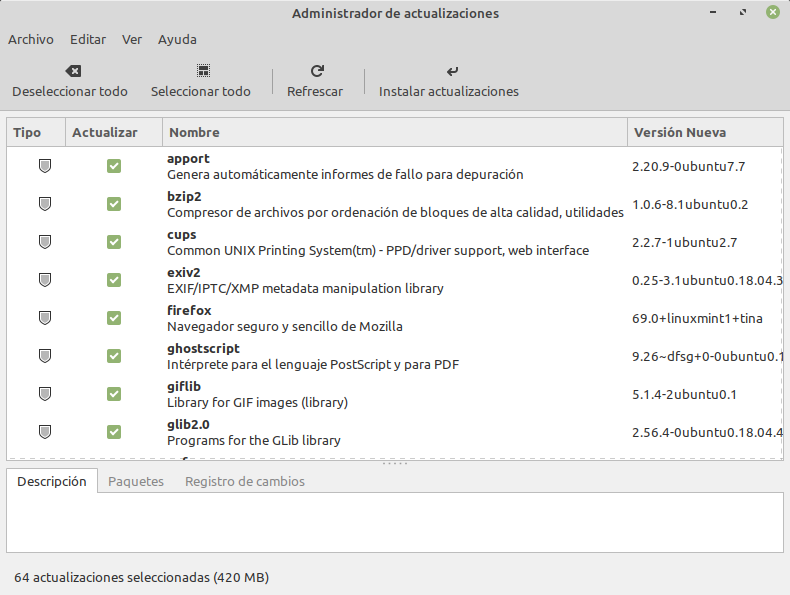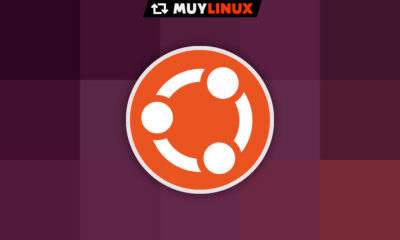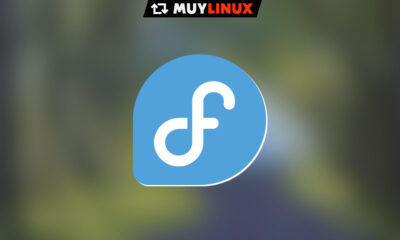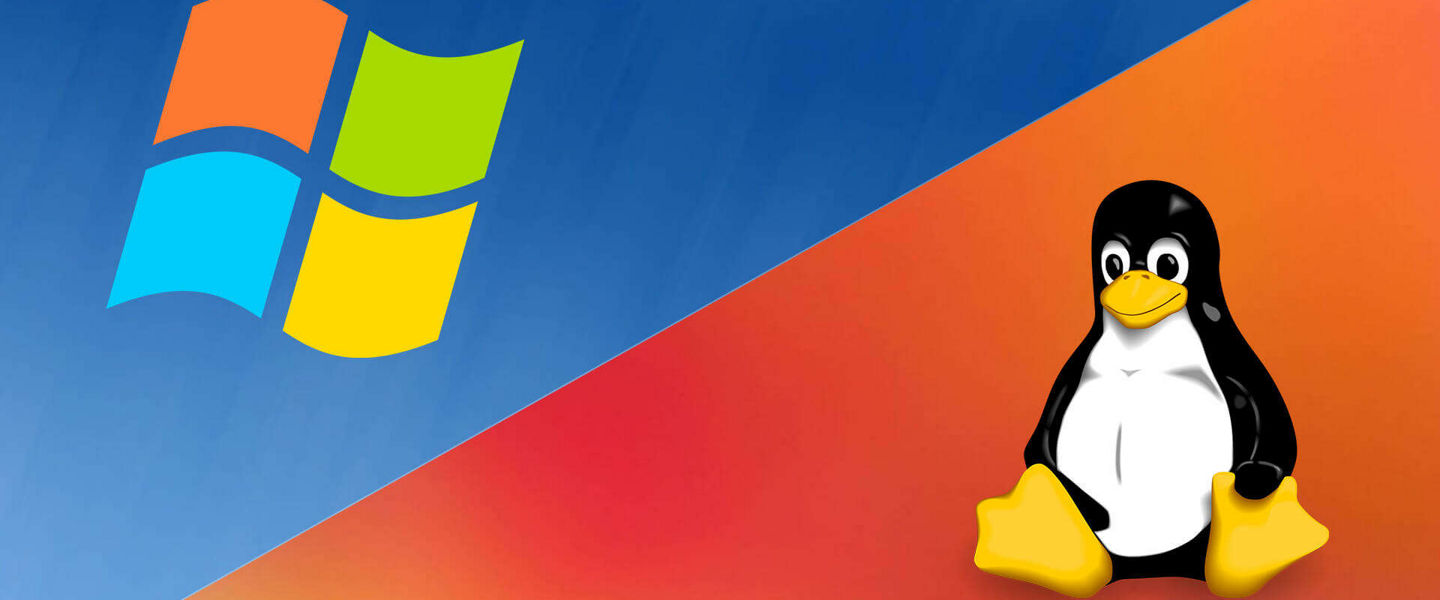

Guías
Cuatro razones para dejar Windows en favor de Linux Mint
Linux lleva tiempo intentando hacerse un hueco en el mercado del escritorio sin éxito, sin embargo, eso no quiere decir que sea un mal sistema operativo, más sabiendo que el mercado de masas raras veces es meritocrático cuando se trata de avances tecnológicos (WhatsApp arrasó a una competencia que ofrecía un soporte totalmente multiplataforma y PlayStation 2 arrasó a una consola técnicamente bastante superior como la primera Xbox).
Las grandes diferencias entre Linux y Windows pueden terminar haciendo que, según las necesidades del usuario, este se decante por un sistema operativo u otro. Por eso en este artículo vamos a exponer cuatro motivos para abandonar el sistema de Microsoft en favor del Open Source. Teniendo en cuenta que el universo de Linux es inmenso y que hay distribuciones para distintos niveles de habilidad, tomaremos como referencia una de las más amigables para el usuario común: Linux Mint.
Menor mantenimiento
Los usuarios domésticos de Linux raras veces instalan un antivirus. La poca presencia de malware para este sistema, unido a la utilización de un usuario común por defecto en lugar de un administrador (como hace Windows), hacen que se pueda prescindir de un software que siempre ocupa recursos en la máquina.
Otro aspecto a tener en cuenta es la desfragmentación de los discos duros (cosa que no se aconseja llevar a cabo esto en los SSD). Muy pocos usuarios domésticos de Linux han llevado a cabo un proceso manual de desfragmentación de disco debido a que acusan bastante menos este problema que los de Windows. La desfragmentación puede terminar siendo necesaria en Windows para minimizar la cantidad de trabajo del propio disco duro, y es un proceso que en según qué circunstancias requiere de bastante tiempo para realizarlo, por lo que el uso de Linux significa ahorrar mucho tiempo en este frente.
¿Harto de los constantes reinicios de Windows? En Linux las actualizaciones suelen requerir entre 0 y 1 reinicios, mientras que el sistema de Microsoft puede llegar a solicitar dos en algunas circunstancias. Por ejemplo, cuando se cambia una gráfica de NVIDIA por otra más reciente, Windows puede terminar requiriendo un reinicio para terminar la instalación, mientras que en Linux el funcionamiento es out of the box si el driver instalado soporta la nueva GPU.
Viendo las circunstancias, el único proceso complejo que queda en el mantenimiento de Linux Mint son las propias actualizaciones, que por cierto están bastante mejor gestionadas que en Windows.
Actualizaciones centralizadas
Una de las grandes virtudes de Linux es la de gestionar repositorios para las aplicaciones y los componentes del sistema operativo desde un único punto, el gestor de paquetes, mientras que en Windows las aplicaciones suelen actualizarse por sí mismas, dando como resultado que muchas computadoras puedan estar en riesgo debido a las vulnerabilidades y fallos de seguridad que acumulan.
Linux Mint cuenta con un gestor de actualizaciones gráfico que se encarga de hacer que lleguen al usuario todos los parches y actualizaciones siguiendo un único procedimiento, el cual es muy sencillo de llevar a cabo. Linux Mint se encarga de suministrar la última versión de aplicaciones como Firefox, mientras que en otras áreas como la interfaz gráfica o los reproductores multimedia lo normal es solo recibir parches y nuevas versiones de mantenimiento, pero no nuevas versiones mayores (para eso sería necesario instalar repositorios adicionales o recurrir a Snap o Flatpak).
El mecanismo de actualización de Linux Mint (y casi el de cualquier Linux) es mucho más contundente que los utilizados por las aplicaciones de Windows cuando se trata de mantener al usuario seguro.
Proceso sencillo para hacer un downgrade al driver de NVIDIA
Hacer un downgrade a un driver puede ser un proceso algo aparatoso, incluso en Windows. ¿Qué pasa si el último driver de NVIDIA instalado está dando problemas? En el sistema de Microsoft hay que descargar un driver anterior, desinstalar el que está presente, reiniciar, hacer doble clic en el instalador de la versión más antigua, realizar el proceso de instalación y volver a reiniciar para que todo vuelva a estar en orden.
En Linux Mint este proceso es mucho más simple gracias al gestor de controladores que incorpora. En caso de salir rana la última versión del driver de NVIDIA instalada, solo hay que abrir la correspondiente aplicación, seleccionar un driver anterior, aplicar los cambios y reiniciar. Es obvio que la cantidad de pasos es mucho menor, y viendo que Ubuntu va a mejorar el soporte para las gráficas del gigante de Santa Clara (Linux Mint usa por defecto los repositorios de Ubuntu), aquí el usuario se encuentra con facilidades que hacen el cambio de versión del driver mucho menos aparatoso.
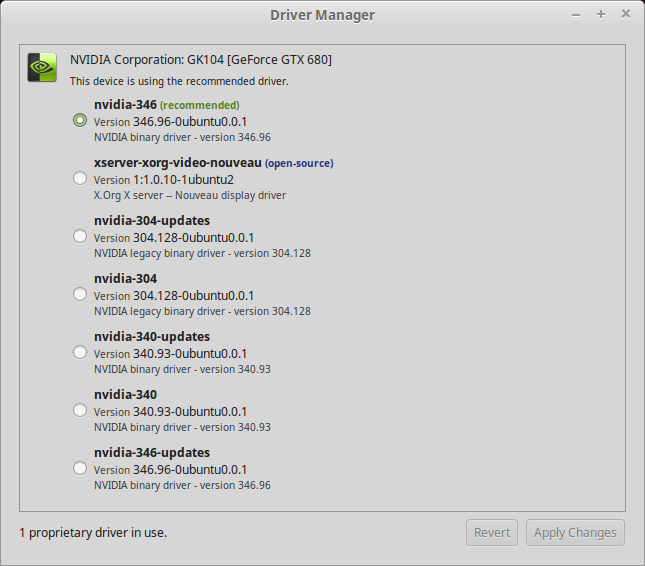
Si algo no te gusta, lo puedes cambiar
Una de las mayores virtudes de Linux es que permite cambiar una gran cantidad de componentes. Esto significa que si hay alguno que no le gusta al usuario, tiene muchas posibilidades de cambiarlo por otro que le resulte de su agrado.
Aquí no vamos a entrar en aspectos técnicos profundos, ya que MuyComputer es un sitio más orientado al usuario final (para temas hardcore ya está MuyLinux), así que nos limitaremos a decir que el componente que más recursos consume en un sistema Linux de escritorio es la propia interfaz gráfica, por lo que sustituyendo este componente se puede terminar ganando mucho, incluso la posibilidad de poder ejecutar Linux Mint en un ordenador en el que Windows 7 o 10 da la sensación de arrastrarse.
Linux Mint ofrece por defecto una interfaz gráfica llamada Cinnamon, la cual está orientada a ordenadores recientes (y no tan recientes). Sin embargo, también ofrece variantes con las interfaces gráficas MATE y XFCE, que son bastante más ligeras que Cinnamon.
Puedes jugar a tus juegos de Windows en Steam
Desde hace algo más de un año está disponible en las versiones del cliente de Steam para Linux y Mac la característica Steam Play, la cual abre la puerta a ejecutar una gran cantidad de juegos de Windows en Linux y Mac.
Si bien Steam Play es una característica a la que todavía le queda mucho recorrido para ser un sustituto real de Windows, su progresión está siendo constante y su activación solo requiere de unos pocos clics, sin necesidad de utilizar la temida consola de comandos.
-

 GuíasHace 5 días
GuíasHace 5 días10 sitios web para descargar libros electrónicos gratuitos
-

 A FondoHace 1 día
A FondoHace 1 díaEmpiezan los Días Naranjas en PcComponentes, no te pierdas las mejores ofertas
-

 A FondoHace 4 días
A FondoHace 4 díasZilog finaliza la producción de los Z80, un chip mítico
-

 AnálisisHace 6 días
AnálisisHace 6 días‘Ereban: Shadow Legacy’, juego de sombras